Після підключення мікрофона до комп’ютера багато користувачів стикаються з тим, що він не працює. У цьому матеріалі ми розберемо кілька причин, які можуть призвести до того що, мікрофон не буде працювати на вашому комп’ютері.
Причина № 1. Не встановлені драйвери звукової карти.
Якщо у вас не працює мікрофон, то перше, що варто перевірити це драйвери для звукової карти. Адже для нормальної роботи звуку на комп’ютері обов’язково повинні бути встановлені драйвери для звукової карти.
Для того щоб переконатися, що на комп’ютері інстальовано драйвери для звукової карти, натисніть комбінацію клавіш Win+R і у вікні введіть команду «mmc devmgmt.msc». Після цього перед вами відкриється вікно «Диспетчер пристроїв». Тут потрібно відкрити розділ «Звукові, відео та ігрові пристрої» і подивитися відображається там ваша звукова карта чи ні.
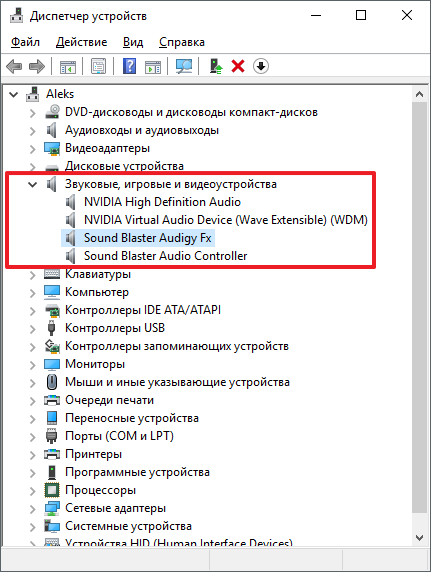
Якщо в даному розділі «Диспетчера пристроїв» немає вашої звукової карти або вона відображається як «Невідомий пристрій», то це означає, що вам потрібно встановити драйвери. Якщо звукова карта інтегрована, то драйвери для неї можна скачати на сайті виробника материнської плати, якщо ж звукова карта дискретна, то драйвери потрібно шукати на сайті її виробника.
Причина № 2. Мікрофон вимкнений або не правильно підключений.
Якщо з драйверами звукової карти все в порядку, але мікрофон все одно не працює, то наступне, що потрібно перевірити, чи включений це він. Дуже часто на мікрофонах є спеціальна кнопка, яка дозволяє швидко вимкнути мікрофон. Якщо така кнопка є на вашому мікрофоні, то натисніть на неї і перевірте мікрофон ще раз.

Також потрібно переконатися в тому, що ваш мікрофон правильно підключений. Мікрофон завжди підключається до роз’єму звукової карти, який виділений рожевим кольором. Якщо на вашій звуковий карті немає колірного позначення, то можливо поруч з роз’ємом є невелика іконка позначає вхід для підключення мікрофону.
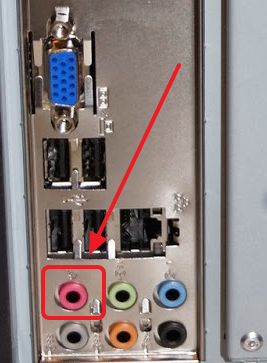
На ноутбуках роз’єм мікрофона може бути поєднаний з роз’ємом для навушників. В цьому випадку для нормальної роботи мікрофона вам знадобиться спеціальний розгалужувач.
Причина № 3. Мікрофон вимкнено в налаштуваннях.
Якщо ви перевірили все вищеописане, але ваш мікрофон все одно не працює, то вам варто подивитися в системні налаштування мікрофону. Для цього клікніть правою кнопкою миші по іконці динаміка на панелі завдань і виберіть пункт меню «Записуючі пристрої».
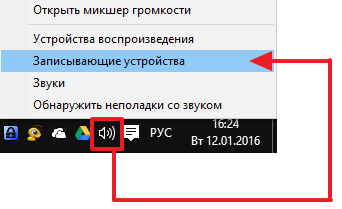
Після цього перед вами відкриється вікно, в якому повинен відображатися ваш мікрофон. Якщо його немає, значить, система його не бачить і причину несправності треба шукати в іншому місці. Якщо ж мікрофон присутній, виділіть її мишкою і натисніть на кнопку «Властивості».
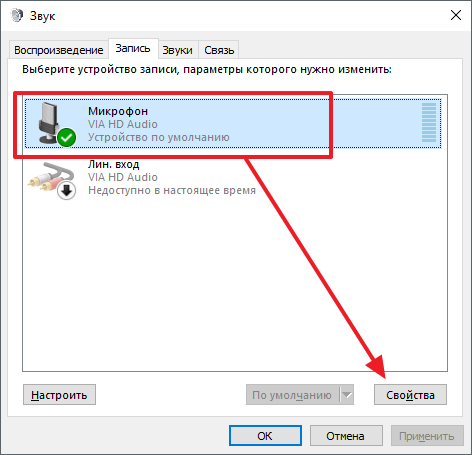
Після цього з’явиться невелике вікно з налаштуваннями мікрофона. На першій вкладці, яка називається «Загальні», потрібно переконатися, що внизу вікна вибрано параметр «Використовувати цей пристрій». Якщо все нормально, то переходимо на вкладку «Рівні».
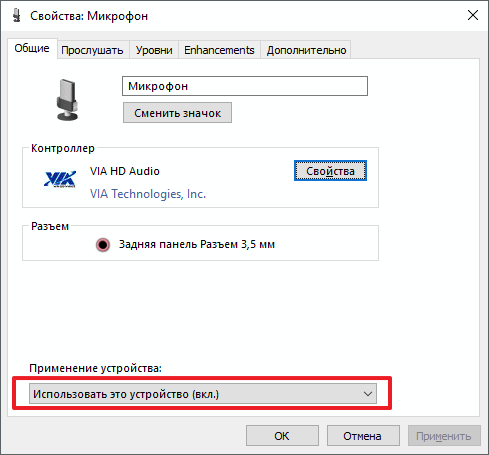
На вкладці «Рівні» можна налаштувати гучність і посилення мікрофона. Якщо ваш мікрофон не працює, то спробуйте викрутити тут все на максимум, зберегти налаштування за допомогою кнопки «Застосувати» і протестувати мікрофон ще раз. Можливо ваш мікрофон не працює тому, що він дуже тихий.
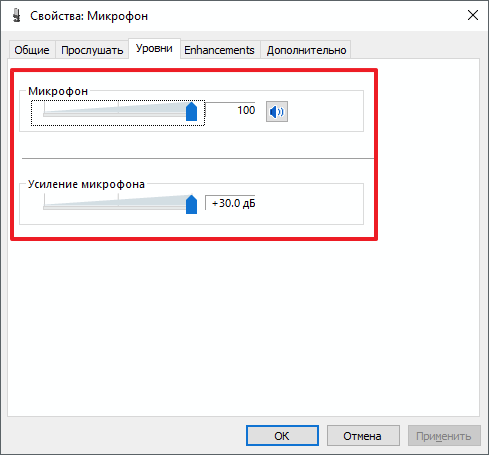
Причина № 4. Проблеми з передньою панеллю.
Також бувають ситуації, коли мікрофон не працює при підключенні до передньої панелі комп’ютера. У той час як при використанні роз’єми на задній панелі все відмінно. Якщо у вас така проблема, то вам потрібно шукати причину несправності передньої панелі.
Для початку відкрийте налаштування драйвера вашої звукової карти і знайдіть там перемикач між режимами роботи передній панелі: AC97 і HD Audio. Спробуйте переключити передню панель комп’ютера в інший режим і ще раз протестувати мікрофон.
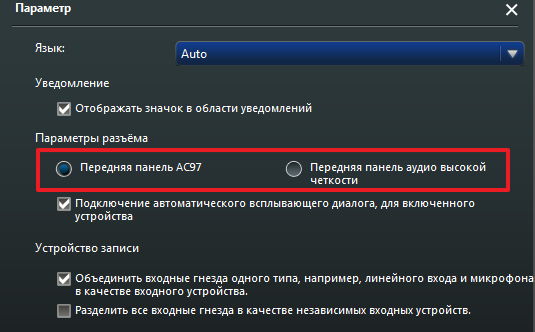
Також не можна виключати, що передня панель комп’ютера була неправильно підключити до материнської плати або відключена за помилку. В цьому випадку потрібно підключити її заново. У цьому вам допоможе інструкція від вашої материнської плати.






